解答win7系统100系列主板安装鼠标失灵的办法
时间:2021-09-24 09:39编辑:admin来源:www.xiuxiu8.net
EHCI和XHCI都是什么鬼?
XHCI(eXtensible Host Controller Interface)可扩展的主机控制器接口,是Intel开发的USB主机控制器,本代100系列芯片的USB协议采用的就是XHCI主控,是面向USB 3.0标准的,同时也兼容2.0以下的设备。
上代Broadwell之前采用的都是EHCI主控,主要是面向2.0标准的。而原生win7系统只有EHCI驱动而没有XHCI驱动 ,所以后果就是~你懂的。
那既然知道失效是由于缺少驱动,那装上不就好了?肯定有网友会说小编你傻逼呀搞那么多事!大家请莫急着喷小编~且先看看下面的逻辑图。

看到尴尬的地方木有?如果真那么简单就好喽。
不过通过PS/2连接的鼠标键盘是能正常工作的 ,但新平台上键鼠都使用PS/2接口的用户已经不太多了吧?况且即使你鼠标键盘都是PS/2接口,主板上的USB接口依然是失灵的。
但如果有PS/2的键鼠的话问题就好解决很多了,安装完Win7系统之后直接登录主板品牌的官网,找到对应的主板驱动下载并安装就可以。
具体解决办法:
需要用到的软件/硬件工具:
1、一台可以正常工作的电脑;
2、一个8GB以上的U盘(建议先备份清空,至少要腾出5GB空间);
3、Win7USB破解工具,可点击下载,来自华擎官网。(技嘉、华硕、微星也有自己的工具,操作方式都大同小异,下面的操作都以华擎的工具为例做演示);
4、Win7的安装ISO镜像。
具体操作流程:
把上述工具准备好,用能正常工作的电脑来完成以下操作。
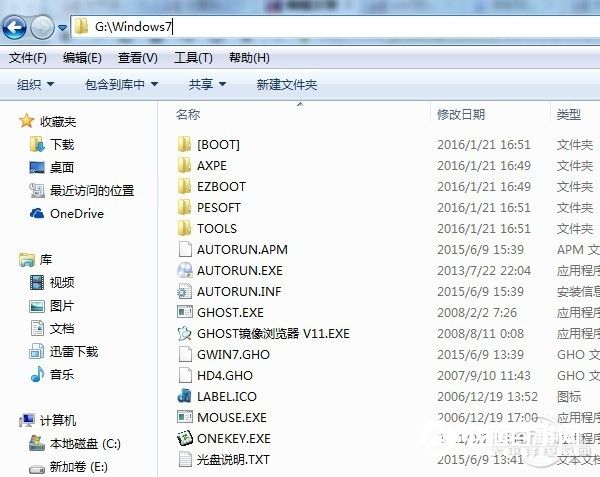
首先把准备好的ISO镜像用WinRAR/好压/360压缩/7z 等解压工具把里面的文件解压到硬盘上任意文件夹上。
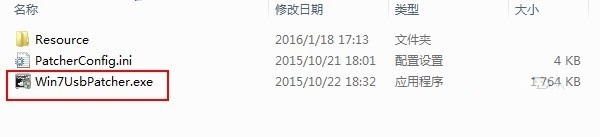
把下载好的华擎破解软件解压出来,然后运行这个Win7USBPatcher。
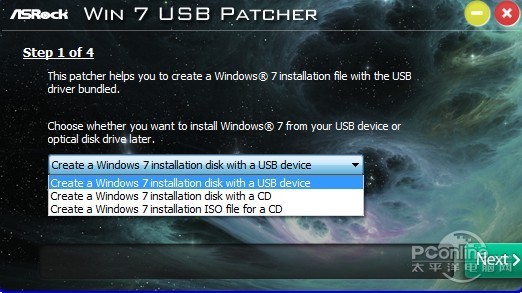
第一步: 到这里就视情况选择,如果是准备了U盘的话就选择第一个,如果是准备了其他储存介质的就选其他。由于小编准备的是U盘,那我们这里选第一个,Create xxx with a USB device。然后点右下角的“Next”。
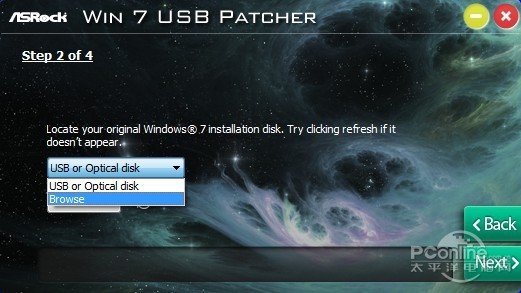
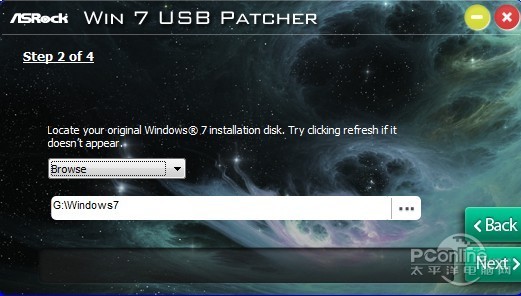
第二步: 然后选择“Browse”, 下面的路径就选刚才保存ISO文件的文件夹。再点击“Next”。
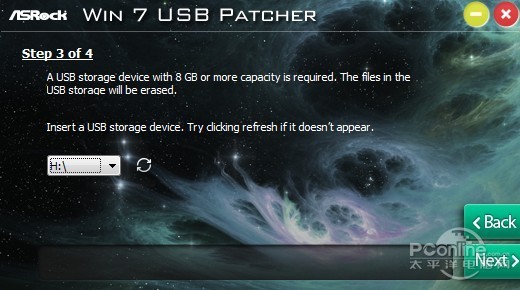
第三步: 插上准备好的U盘,然后选择U盘对应的盘符,继续“Next”下一步。
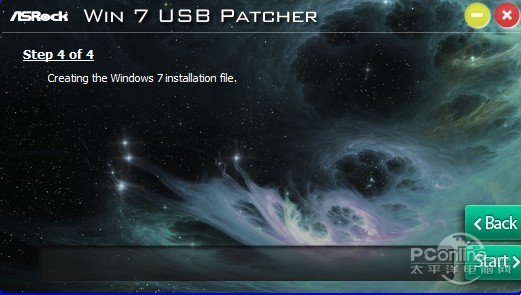
第四步: 制作Win7安装文件,直接点击“Start”就可以开始了。然后你只要等待5~20分钟(视乎U盘的写入速度)即可完成。

制作成功之后,你的U盘中的win7安装包中就已经注入了XHCI的驱动了,接下来就跟普通安装ISO系统的过程一样了,相信愿意跟着小编一步一步操作到这里的你,一定很熟练啦。
以上就是小编分享的win7系统100系列主板安装鼠标失灵的解决方法如果你也有遇到这样的情况,就可以采取上面的方法步骤来进行解决,还有不明白的小伙伴可以留言给小编来帮你们解惑。
相关文章
-

搞定win7系统老是要激活的详细方法
近日在小编的调查中察觉win7系统老是要激活的问题大多数朋友不知道怎么处理,针对这个问题小编就整理总结出win7系统老是要激活的处理流程,于是有不少朋友向我询问win7系统老是要
2021-09-12 11:15 -

图文说明win7系统电脑使用USB连接手机网络上网的操作方法
近日在小编的调查中察觉win7系统电脑使用USB连接手机网络上网的问题大多数朋友不知道怎么处理,针对win7系统电脑使用USB连接手机网络上网的问题,我给大家整理总结了详细的解决步
2021-09-27 12:03 -

技术员教你解决win7系统启动服务提示错误1068依赖服务或组无法启动的详细办法
根据小伙伴们的反馈以及小编自己的观察,发现win7系统启动服务提示错误1068依赖服务或组无法启动的问题是很多朋友的困扰,针对这个问题小编就整理总结出win7系统启动服务提示错误
2021-07-19 12:42 -

图文解说win7系统安装360浏览器提示相关文件或文件夹被锁定的思路
想必大家都遇到过win7系统安装360浏览器提示相关文件或文件夹被锁定的问题吧,大多数朋友还不知道怎么处理即使解决起来很简单,不过有部分网友还是不懂得win7系统安装360浏览器提示
2021-10-09 17:03 -

老司机教你设置win7系统连接VPN后不能访问内网的处理方式
想必大家都遇到过win7系统连接VPN后不能访问内网的问题吧,大多数朋友还不知道怎么处理针对win7系统连接VPN后不能访问内网的问题,我给大家整理总结了详细的解决步骤。虽然处理起来
2021-10-12 03:57 -

手把手教你win7系统更新时出现错误代码8024402c的设置方法
使用电脑的时候,小伙伴们有的就会碰到win7系统更新时出现错误代码8024402c类似的操作困难,针对win7系统更新时出现错误代码8024402c的问题,我给大家整理总结了详细的解决步骤。于是
2021-09-26 06:24
最新系统下载
-
 1
1游戏专用Ghost Win7 64位旗舰版 V2022.03
发布日期:2022-06-06大小:5.60 GB
-
 2
2技术员联盟Ghost Win7 64位旗舰版 V2022.03
发布日期:2022-06-02大小:5.55 GB
-
 3
3雨林木风Ghost Win7系统64位旗舰版 V2021.09
发布日期:2022-05-17大小:3.96GB
-
 4
4雨林木风win7系统64位旗舰版 V2022.05
发布日期:2022-05-13大小:3.96GB
-
 5
5雨林木风GHOST WIN7系统64位旗舰版 V2021.08
发布日期:2022-04-26大小:3.96GB
-
 6
6番茄花园GHOST WIN7系统64位旗舰版 V2021.08
发布日期:2022-04-25大小:3.95GB
-
 7
7游戏专用 Ghost Win7 32位稳定版 V2022.03
发布日期:2022-04-24大小:4.13 GB
热门系统排行
-
 1
1番茄花园 Ghost Win7 64位纯净版 v2021.02
发布日期:2021-09-25人气:307
-
 2
2深度技术 Ghost Win7 64位纯净版 v2021.02
发布日期:2021-09-16人气:211
-
 3
3深度技术 Ghost Win7 64位旗舰版 v2021.02
发布日期:2021-10-01人气:202
-
 4
4电脑公司 Ghost Win7 32位旗舰版 v2021.10
发布日期:2021-10-25人气:199
-
 5
5番茄花园 Ghost Win7 32位纯净版 v2021.02
发布日期:2021-10-17人气:184
-
 6
6电脑公司 Ghost Win7 32位纯净版 v2021.02
发布日期:2021-10-02人气:184
-
 7
7电脑公司 Ghost Win7 64位纯净版 v2021.02
发布日期:2021-09-01人气:184
热门系统教程
-
 1
1搞定win7系统老是要激活的详细方法
发布日期:2021-09-12人气:1740
-
 2
2图文说明win7系统电脑使用USB连接手机网络上网的操作方法
发布日期:2021-09-27人气:1382
-
 3
3技术员教你解决win7系统启动服务提示错误1068依赖服务或组无法启动的详细办法
发布日期:2021-07-19人气:951
-
 4
4图文解说win7系统安装360浏览器提示相关文件或文件夹被锁定的思路
发布日期:2021-10-09人气:933
-
 5
5老司机教你设置win7系统连接VPN后不能访问内网的处理方式
发布日期:2021-10-12人气:842
-
 6
6手把手教你win7系统更新时出现错误代码8024402c的设置方法
发布日期:2021-09-26人气:829
-
 7
7技术员为你解决win7系统无法连接打印机报错代码0x00000057的设置教程
发布日期:2021-10-06人气:766














